Як записати екран на ноутбуці HP у Windows та в Інтернеті
Зйомка екрана та надання доступу до нього є неоціненним. Незалежно від того, створюєте ви навчальні посібники, записуєте процес гри чи зберігаєте відеодзвінки, запис екрана є важливим інструментом. Якщо у вас є ноутбук HP, вам пощастило. У нас є найкращий посібник, який допоможе вам записувати екрани на ноутбук HP 4 способами за допомогою стороннього програмного забезпечення та вбудованого інструменту запису.

- СПИСОК ПОСІБНИКІВ
- Частина 1. 4 інструменти для запису екрану на ноутбуці
- Частина 2. FAQ
Частина 1. 4 інструменти для запису екрану на ноутбуці
Ігрова панель Xbox
The Ігрова панель Xbox це інтегрована функція в Windows 10 і 11, яка дозволяє користувачам записувати свій екран, що робить його зручним варіантом для користувачів HP, яким потрібен записувач екрана. Спочатку розроблений для зйомки ігрового процесу, він може записувати будь-які дії на екрані, включаючи навчальні посібники, презентації чи демонстрації програмного забезпечення. Завдяки легкому доступу за допомогою комбінації клавіш Windows + G, він пропонує такі функції, як запис кліпів, створення знімків екрана та трансляція в прямому ефірі без необхідності встановлення додаткового програмного забезпечення.
Прес Windows + G щоб відкрити ігрову панель Xbox на вашому портативному ПК.

Натисніть на захоплення віджет або скористайтеся Windows + Alt + R щоб негайно почати запис.
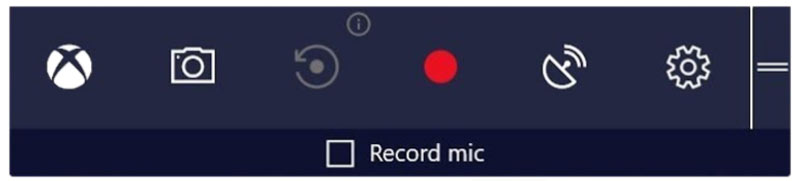
Щоб завершити запис, натисніть Windows + Alt + R або натисніть кнопку зупинки у вікні Capture Status.
Ваші записи будуть збережені в Захоплює папка під вашим Відео бібліотека.
Ігрова панель Xbox неймовірно зручна для швидкого запису без необхідності встановлення додаткового програмного забезпечення. Його інтеграція з Windows забезпечує безперебійну роботу користувача, хоча в ньому можуть бути відсутні розширені функції спеціального програмного забезпечення для запису. Крім того, він може записувати екрани лише до 4 годин.
Запис екрану ArkThinker
Запис екрану ArkThinker це комплексний інструмент, призначений для високоякісного запису екрана. Він пропонує такі розширені функції, як запланований запис, інструменти редагування та різноманітні вихідні формати, що робить його ідеальним для професійного використання. Він має окремі режими запису, як-от ігровий запис, запис веб-камери, відеозапис тощо, щоб знімати екран ноутбука.
Завантажте та встановіть ArkThinker Screen Recorder з офіційного веб-сайту на свій комп’ютер Windows.
Щоб підтвердити це, виберіть область запису на весь екран або налаштуйте фіксовану область чи вікно.
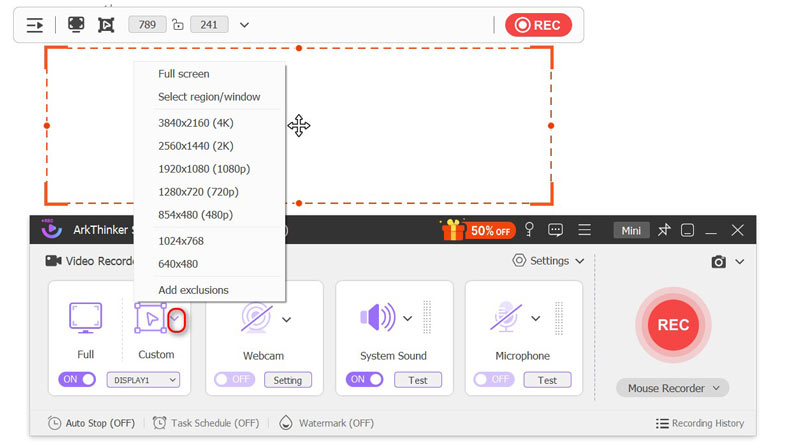
Для налаштувань звуку ви можете ввімкнути будь-яке з них Системний звук або мікрофон або обидва залежно від ваших потреб.
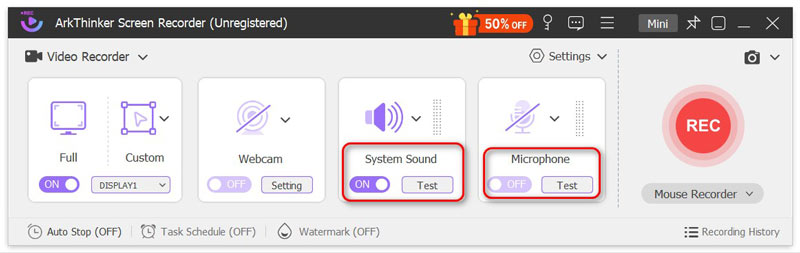
Після завершення наведених вище налаштувань натисніть REC щоб почати запис екрану на вашому ноутбуці HP. Під час запису екрана плаваюча панель інструментів надає функції редагування для редагування файлу запису в реальному часі.
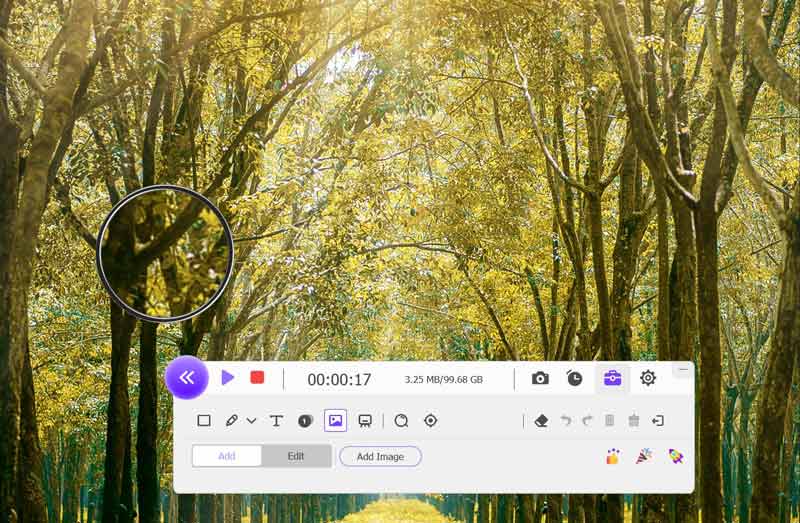
Щоб зупинити запис екрана, просто натисніть кнопку зупинки, і ви перейдете у вікно попереднього перегляду. Тут ви можете редагувати файл відеозапису, обрізаючи, об’єднуючи або додаючи інші функції редагування.
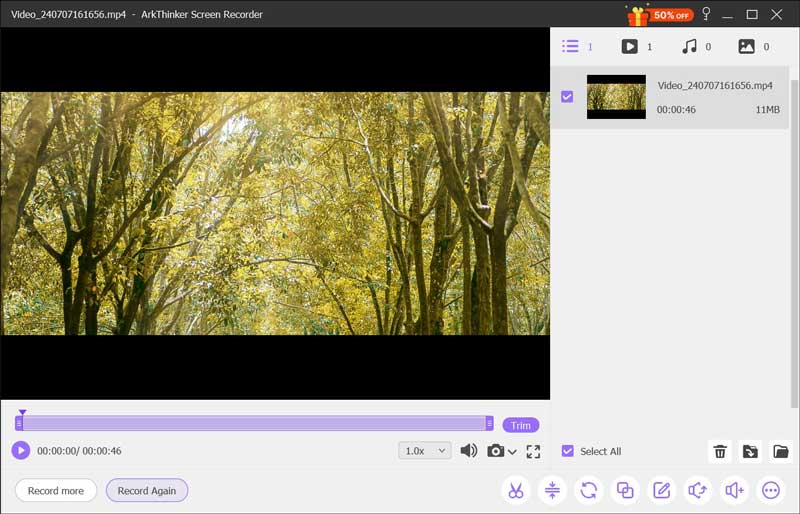
ArkThinker Screen Recorder надає багатий набір функцій, що робить його потужним інструментом як для базових, так і для складних потреб запису екрана. Його зручний інтерфейс і можливості редагування виправдовують інвестиції, особливо для професійних користувачів.
OBS Studio
OBS, або Open Broadcaster Software, — це потужний інструмент із відкритим кодом, який можна використовувати як записувач екрана на комп’ютерах HP. Він популярний завдяки своїй універсальності та можливостям налаштування, що дозволяє користувачам знімати та змішувати високоякісне відео та аудіо в реальному часі. За допомогою OBS ви можете записувати весь екран, окремі вікна або навіть використовувати кілька джерел, як-от веб-камери та мікрофони, що робить його ідеальним для створення навчальних посібників, потокової трансляції ігор або будь-якого типу вмісту, який потребує запису екрана. Коли справа доходить до пристроїв HP, до них звертаються як новачки, так і досвідчені користувачі завдяки інтуїтивно зрозумілому інтерфейсу та багатству можливостей.
На свій ноутбук завантажте та встановіть OBS Studio з офіційного сайту.
Натисніть на додати кнопку під Сцени щоб відкрити OBS Studio та почати нову сцену.
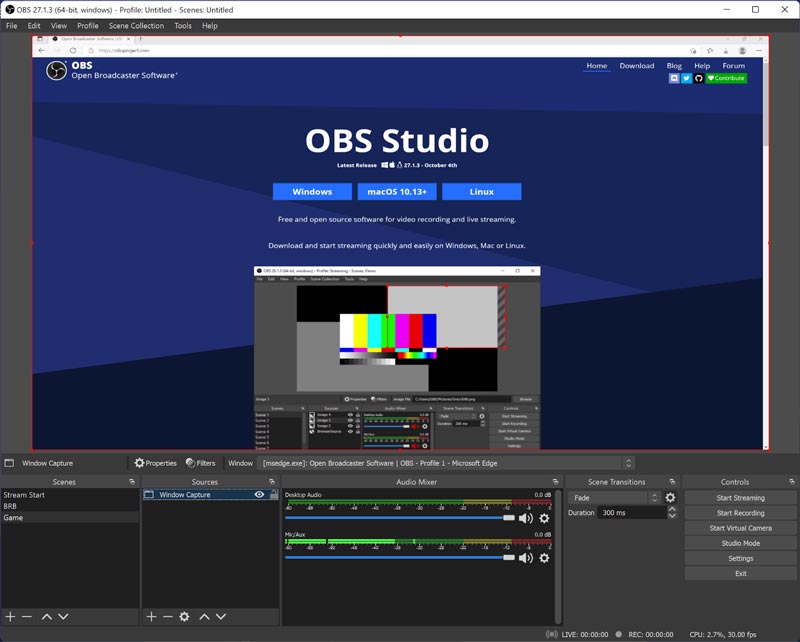
Натисніть кнопку «Плюс» під полем «Джерела» та виберіть Захоплення дисплея щоб додати джерело до сцени.
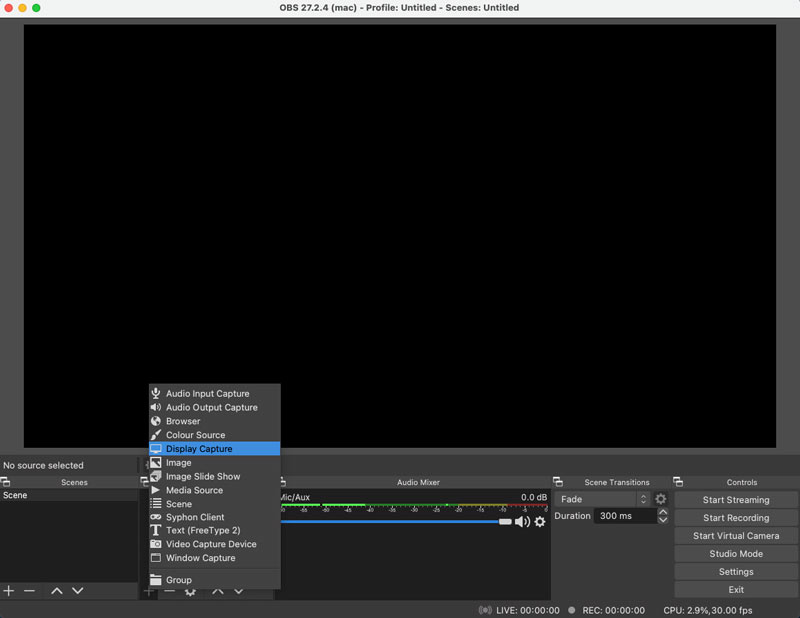
Налаштуйте параметри запису, перейшовши до Налаштування і потім Вихід щоб встановити вихідний формат для файлу запису на вашому портативному ПК.
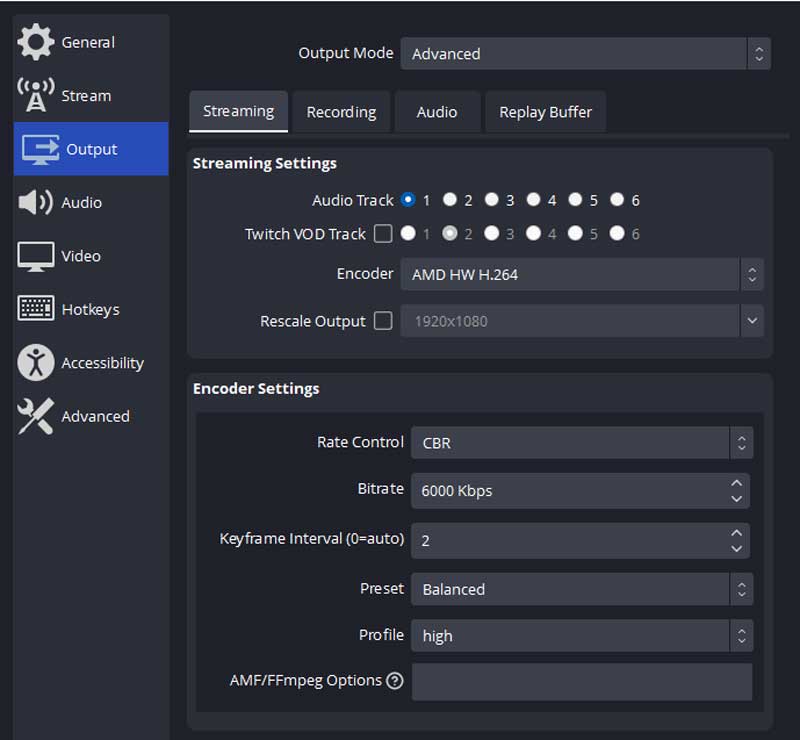
Натисніть Почніть запис щоб почати знімати екран.
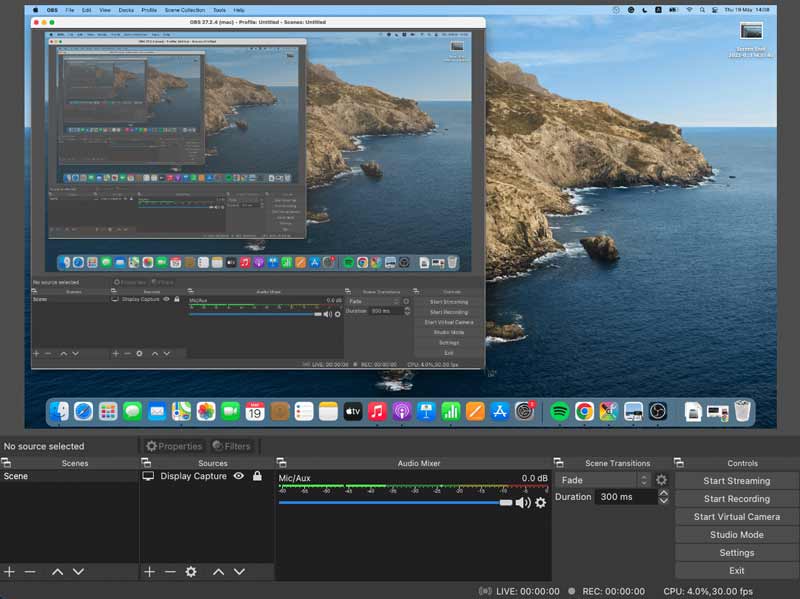
Щоб зупинити запис, натисніть Зупинити запис щоб зберегти запис екрана на вашому ноутбуці HP.
OBS Studio виділяється широкими можливостями налаштування та надійним набором функцій. Можливо, він має більший період навчання, ніж інші інструменти, але для досвідчених користувачів він забезпечує неперевершений контроль над вашими записами.
Онлайн-запис екрану ArkThinker
ArkThinker також пропонує онлайн-інструмент запису екрана, який ідеально підходить для користувачів, які не бажають встановлювати програмне забезпечення. ArkThinker Free Screen Recorder онлайн доступний безпосередньо з вашого веб-браузера, пропонуючи безпроблемний досвід запису. Це абсолютно безкоштовний записувач екрана без обмежень із базовими функціями запису екрана.
Відвідайте ArkThinker Free Screen Recorder онлайн на вашому портативному комп’ютері HP.
Натисніть Почніть запис відео а також завантажити та встановити програму запуску рекордера. Як тільки програма запуску зупиниться, негайно запустіть її.
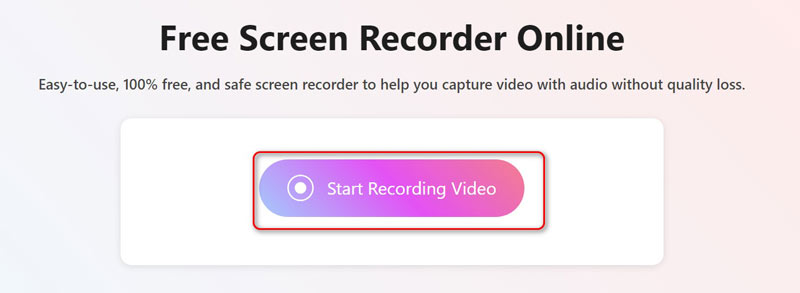
Виберіть область запису (фіксована область, спеціальна область або повний екран) і налаштуйте аудіо (Спікер або мікрофон) налаштування екрана, який потрібно записати.
Якщо ви хочете записати веб-камеру, тут просто увімкніть опцію.
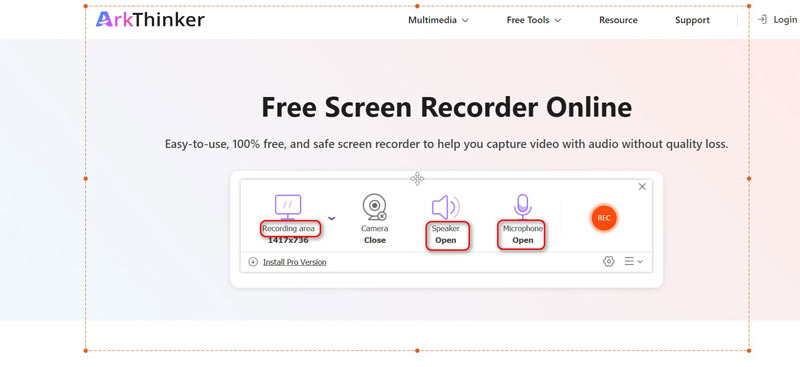
Натисніть на REC кнопку, щоб розпочати записування екрана HP на вашому комп’ютері.
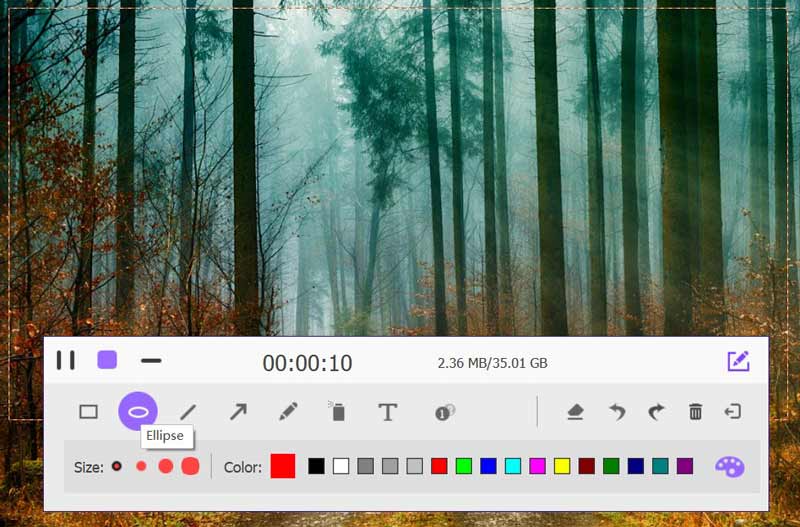
Після завершення натисніть кнопку зупинки та завантажте файл запису. Завантаживши файл запису, ви можете відкрити його для попереднього перегляду на своєму пристрої.
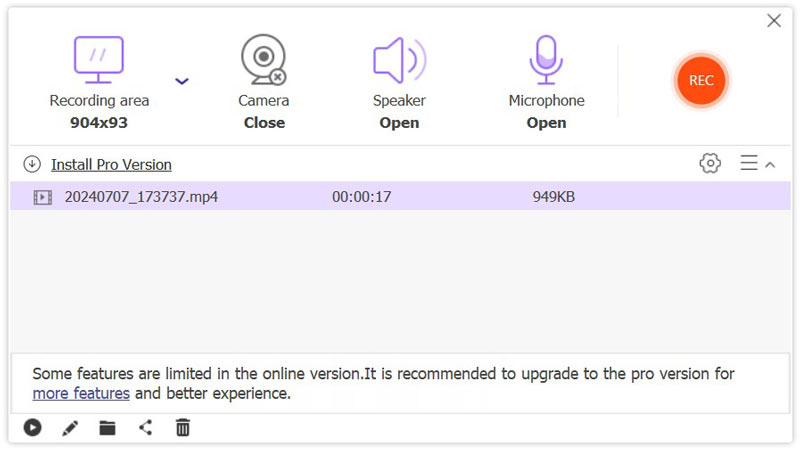
ArkThinker Online Screen Recorder — чудовий варіант для швидкого запису в дорозі. Це особливо корисно для користувачів, яким потрібне просте рішення для запису без необхідності інсталювати програмне забезпечення, хоча в ньому можуть бути відсутні деякі розширені функції настільного аналога.
Частина 2. FAQ
Чи є у HP вбудований записувач екрана?
Ноутбуки HP за замовчуванням не мають вбудованого запису екрана. Однак Windows 10 і 11, які зазвичай попередньо встановлені на ноутбуках HP, включають ігрову панель Xbox, яка пропонує можливості запису екрана. Ви можете використовувати програмне забезпечення сторонніх виробників, наприклад OBS Studio або Camtasia, для більш складних функцій. Щоб отримати доступ до ігрової панелі Xbox, утримуйте кнопку Windows + G ключ.
Як безкоштовно записувати екран на своєму ноутбуці HP?
Запис екрану на вашому ноутбуці HP можна зробити безкоштовно за допомогою OBS Studio або вбудованої ігрової панелі Xbox у Windows.
Яка найкраща програма для запису екрана для ноутбуків HP?
Яка програма захоплення екрана найкраща для вас, залежатиме від ваших вимог. У той час як OBS Studio дозволяє значно налаштувати, ArkThinker Screen Recorder пропонує розширені функції для професійного використання, а Xbox Game Bar ідеально підходить для швидкого запису.
Чи можу я записувати екран без завантаження програмного забезпечення?
Дійсно, ви можете записати екран прямо з веб-браузера за допомогою ArkThinker Online Screen Recorder, і вам навіть не потрібно завантажувати програмне забезпечення.
Висновок
Запис екрану на ноутбуці HP є простим за допомогою відповідних інструментів. Незалежно від того, використовуєте ви вбудовану ігрову панель Xbox, стороннє програмне забезпечення, як-от ArkThinker Screen Recorder або OBS Studio, або онлайн-інструмент, кожен метод пропонує унікальні функції для задоволення ваших потреб у записі. Виберіть той, який найкраще відповідає вашим вимогам, і почніть знімати екран без зусиль.
Що ви думаєте про цю публікацію? Натисніть, щоб оцінити цю публікацію.
Чудово
Рейтинг: 4.8 / 5 (на основі 408 голоси)
Знайти більше рішень
6 найкращих записувачів екрана для Chromebook 3 найкращі способи розповісти вам, як записувати екран на Chromebook Як записати живу розмову або телефонний дзвінок на iPhone Як записувати екран зі звуком на ПК з Windows 11/10/8/7 Найкращий ігровий рекордер для запису ігрового процесу [Надійні інструменти + огляди] 6 найкращих програм і програм для запису лекцій для користувачів мобільних пристроїв і комп’ютерівВідносні статті
- Запис відео
- Запис екрану з Facecam: найкращі офлайн- та онлайн-інструменти
- 2024 VSDC Screen Recorder – останній огляд і найкраща альтернатива
- ADV Screen Recorder — функції, посібники та альтернатива для ПК
- Loom Screen Recorder – ефективний і простий у використанні інструмент
- Чи варто використовувати Panopto Recorder, коли вам потрібно записати відео?
- Деталі огляду Vidma Recorder на телефонах Android
- Огляд IObit Screen Recorder, деталі та функції
- Quick Video Recorder для Android – остаточний огляд
- Детальні огляди ScreenFlow для Mac і Windows PC
- Огляд ScreenRec: безкоштовний і творчий інструмент для всіх



